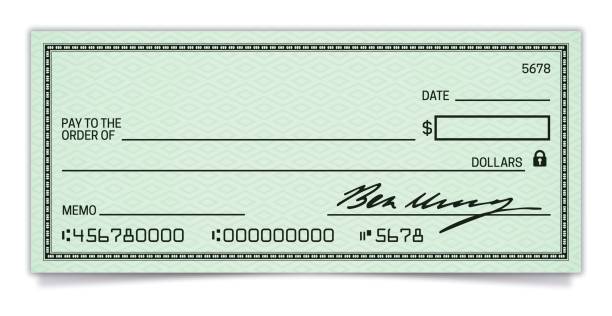Cómo calcular la TAE en Excel: paso a paso y de forma sencilla
Cómo calcular la TAE en Excel: una guía imprescindible para empresas
Calcular la TAE (Tasa Anual Equivalente) en Excel es muy útil para las empresas, ya que permite obtener una visión más precisa de los costos y beneficios financieros de un préstamo o inversión. A continuación, te mostraré una guía paso a paso para hacerlo:
1. En una hoja de cálculo de Excel, crea una columna con los periodos en los que se realizarán los pagos o ingresos. Por ejemplo, si los pagos son mensuales durante tres años, tendrás 36 periodos.
2. En una columna aparte, ingresa los flujos de efectivo correspondientes a cada periodo. Los flujos negativos representan los pagos salientes, como los pagos mensuales de un préstamo, mientras que los flujos positivos representan los ingresos, como los intereses generados por una inversión.
3. Utiliza la función «=IRR()» de Excel para calcular la tasa interna de retorno de los flujos de efectivo. Por ejemplo, si tus flujos de efectivo están en la columna B desde la fila 2 hasta la fila 37, la fórmula sería «=IRR(B2:B37)». Esto te dará la tasa interna de retorno en forma decimal.
4. Multiplica la tasa interna de retorno por 100 para obtener el valor en porcentaje. Por ejemplo, si la tasa interna de retorno es 0.05, la multiplicación sería «=0.05*100», lo que te dará una tasa del 5%.
5. Finalmente, utiliza la función «=RATE()» de Excel para calcular la TAE. La sintaxis de esta función es «=RATE(nper, pmt, pv, [fv], [type], [guess])». Donde:
– «nper» es el número total de periodos.
– «pmt» es el pago o ingreso periódico constante.
– «pv» es el valor presente o principal.
– «[fv]» es un valor opcional que representa el valor futuro.
– «[type]» es un valor opcional que indica si los pagos se realizan al principio o al final del periodo.
– «[guess]» es un valor opcional que ayuda a Excel a calcular la TAE más rápidamente.
Siguiendo estos pasos y utilizando la función «=RATE()» con los valores adecuados, obtendrás la TAE en Excel.
Recuerda que la TAE es una medida estandarizada que permite comparar diferentes productos financieros, teniendo en cuenta tanto los intereses como otros gastos asociados. Es importante utilizarla correctamente para tomar decisiones financieras informadas.
Espero que esta guía haya sido útil para calcular la TAE en Excel. ¡Buena suerte con tus cálculos financieros!
Preguntas Frecuentes
¿Cuál es la fórmula en Excel para calcular la TAE (Tasa Anual Equivalente) de un producto financiero?
La fórmula en Excel para calcular la TAE (Tasa Anual Equivalente) de un producto financiero es la siguiente:
=TASA.EFECTIVA((1+A1)^(365/B1)-1)
En esta fórmula, A1 representa el interés nominal anual y B1 representa el número de períodos de capitalización en un año.
Es importante resaltar que la TAE es una medida estandarizada que permite comparar diferentes productos financieros, ya que incorpora tanto el interés nominal como los gastos y comisiones asociados al producto. Por ello, es considerada como una medida más precisa de la rentabilidad anual de un producto financiero.
Recuerda utilizar las negritas () en las partes más importantes de la respuesta.
¿Cómo puedo utilizar una función en Excel para calcular la TAE de manera automática, considerando los plazos y tasas de interés?
Para calcular la TAE (Tasa Anual Equivalente) de manera automática en Excel, puedes utilizar la función TASA.EFECTIVA.
La TAE es una medida estandarizada que permite comparar el coste o rendimiento de diferentes inversiones o préstamos. Esta función tiene los siguientes argumentos:
– tasa_anual: Es la tasa de interés nominal anual.
– nper: Es el número total de períodos del préstamo o inversión.
– pmt: Es el pago periódico que se realiza (siempre negativo para préstamos).
– va: Es el valor actual, es decir, el capital prestado o invertido.
– vf: Es el valor futuro, que normalmente es cero si se trata de un préstamo.
– tipo: Es un valor opcional que indica si el pago se realiza al principio o al final del período. Usa 0 para pagos al final de cada período y 1 para pagos al principio de cada período.
Para utilizar la función TASA.EFECTIVA en Excel, sigue estos pasos:
1. Abre Microsoft Excel y crea una nueva hoja de cálculo.
2. En una celda, introduce los valores para tasa_anual, nper, pmt, va y vf, según corresponda a tu caso específico.
3. En otra celda, escribe la fórmula utilizando la función TASA.EFECTIVA y los argumentos correspondientes. Por ejemplo: =TASA.EFECTIVA(tasa_anual, nper, pmt, va, vf, tipo).
4. Presiona Enter para obtener el resultado de la TAE en esa celda.
Es importante tener en cuenta que los valores de los argumentos deben ser consistentes entre sí y seguir las convenciones de signos adecuadas (por ejemplo, valores negativos para pagos y capital prestado, valor futuro cero para préstamos).
Con esta función podrás calcular automáticamente la TAE en Excel, considerando los plazos y tasas de interés de manera precisa.
¿Existen plantillas o herramientas en Excel que faciliten el cálculo de la TAE de forma rápida y precisa para distintos productos financieros?
Sí, existen plantillas y herramientas en Excel que facilitan el cálculo de la TAE (Tasa Anual Equivalente) para distintos productos financieros. La TAE es una medida estandarizada que permite comparar diferentes ofertas de préstamos o inversiones, ya que incluye tanto los intereses como otros costos asociados.
Una de las plantillas más utilizadas es la «Plantilla de cálculo de TAE en Excel». Esta plantilla te permite ingresar los datos relevantes del producto financiero, como el monto, el plazo, las comisiones y los pagos periódicos. Al utilizar fórmulas predefinidas, la plantilla calcula automáticamente la TAE, eliminando la necesidad de realizar complicados cálculos manuales.
Otra herramienta muy útil es el «Add-In de Excel para cálculo de TAE». Un add-in es un complemento que se instala en Excel y agrega funciones adicionales. Este add-in específico permite calcular de manera sencilla la TAE para diversos productos financieros. Solo necesitas ingresar los datos requeridos y seleccionar el tipo de producto (préstamo o inversión), y el add-in se encargará de realizar todos los cálculos necesarios.
Es importante tener en cuenta que el uso de estas plantillas y herramientas facilita el cálculo de la TAE, pero es fundamental comprender los conceptos financieros involucrados y verificar la exactitud de los resultados obtenidos. Además, es recomendable consultar con expertos financieros antes de tomar decisiones importantes en materia económica.
En conclusión, calcular la TAE en Excel es una herramienta invaluable para las empresas que desean obtener una visión clara y precisa de los costos y beneficios asociados a sus inversiones y financiamientos. Gracias a esta fórmula, se puede determinar de manera objetiva cuál es el rendimiento real de las operaciones financieras, permitiendo tomar decisiones informadas y estratégicas.
La TAE en Excel nos brinda una forma sencilla y eficiente de calcular los intereses efectivos y comparar diferentes alternativas de inversión o financiamiento. Al utilizar esta herramienta, podemos evaluar diferentes escenarios y analizar la rentabilidad de nuestras operaciones, considerando tanto los costos directos como los posibles gastos adicionales.
Además, calcular la TAE en Excel nos permite cumplir con los requisitos legales y financieros, garantizando una adecuada transparencia en nuestras operaciones. Esto es especialmente relevante cuando se trata de informar y presentar resultados a accionistas, inversores o entidades reguladoras.
Sin embargo, es importante tener en cuenta que el cálculo de la TAE en Excel no es un proceso estático, sino que requiere una actualización constante en función de cambios en tasas de interés, plazos u otros factores relevantes. Por tanto, es fundamental estar al día con la información financiera y realizar los ajustes necesarios para obtener resultados confiables.
En resumen, la capacidad de calcular la TAE en Excel es una habilidad indispensable para cualquier empresa que busque maximizar sus ganancias y optimizar su gestión financiera. Este conocimiento nos permite tener una mejor comprensión de los costos, beneficios y riesgos asociados a nuestras operaciones, lo que se traduce en una toma de decisiones más precisa y fundamentada.